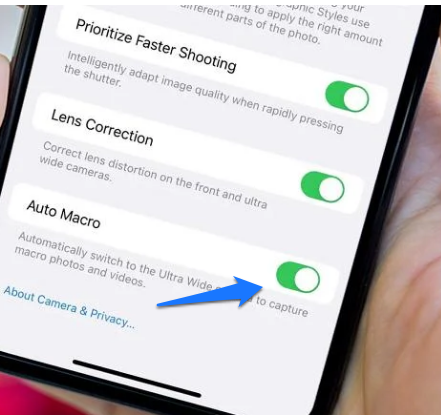Kuinka sammuttaa automaattinen makrotila iPhone 13:ssa
Voit poistaa automaattisen linssin vaihdon käytöstä iOS 15.1:ssä, mutta nyt on myös helppo tapa poistaa se käytöstä.
IPhone 13 Pro sai hyviä arvosteluja, joissa yleisesti kehuttiin parannettua akun käyttöikää ja parannettua kameran asennusta, mutta yksi ongelma ilmaantui jatkuvasti; Automaattinen makro.
Tyypillisessä Apple-tyylissä yritys ei anna sinun päättää, milloin haluat kuvata Macro-tilassa, jonka avulla voit ottaa lähikuvia vain 2 cm:n etäisyydeltä. Sen sijaan se vaihtaa automaattisesti pääkameran ja ultralaajakulmakameran välillä (käytetään makrokuvauksessa) aina uskoin jota haluat käyttää.
Se on hieno idea, joka voi kannustaa kameraan tuntemattomia ottamaan parempia lähikuvia, mutta se ei tietenkään aina toimi niin kuin mainostetaan. Jotkut käyttäjät valittivat jatkuvasta vaihtamisesta laaja- ja ultralaajalinssien välillä tietyillä etäisyyksillä, ja vastauksena Apple lupasi, että tuleva ohjelmistopäivitys antaa sinun poistaa automaattisen linssin vaihdon käytöstä.
Onneksi Apple piti lupauksensa ja otti käyttöön kytkimen Auto Macron poistamiseksi käytöstä iPhone 13 -asteikolla uusimmassa iOS 15.1 -betaversiossa. saada kiinni?
Se on tällä hetkellä vain kehittäjien saatavilla, eikä mitään tiettyä iOS 15.1:n julkaisupäivää ole vielä asetettu yleisölle – vaikka iOS 15:n julkiseen betaan rekisteröityneiden odotetaan pääsevän käyttämään lähipäivinä.
Selitämme, kuinka automaattinen makro poistetaan käytöstä iPhone 13 -asteikolla, jos käytät iOS 15.1 dev beta 3 -versiota, sekä kuinka estää sen automaattinen siirtyminen makrotilaan. Nykyhetki Niille, jotka odottavat iOS 15.1:n täyttä versiota.
Kuinka poistaa automaattinen makro käytöstä iPhone 13 -sarjassa
Esittelemme ensin virallisen tavan poistaa Auto Macro käytöstä iPhone 13:ssa käyttämällä vain uusinta iOS 15.1 -kehittäjäbetaversiota.
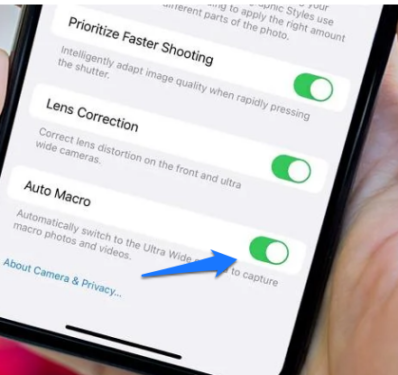
- Varmista, että iPhone 15.1:ssasi on iOS 3 beta 13 tai uudempi.
- Avaa Asetukset-sovellus.
- Vieritä alas ja valitse Kamera.
- Vieritä luettelon alaosaan ja poista tekniikka käytöstä poistamalla Automakro-kohdan vieressä oleva kytkin käytöstä.